2022 CITROEN C5 AIRCROSS USB port
[x] Cancel search: USB portPage 42 of 276

40
Tilgang
2.Høyre foran
3. Høyre bak
4. Venstre bak
5. Deaktivering av kontrollen for de elektriske
vinduene er plassert ved baksetene
Manuell operasjon
► Når du skal åpne eller lukke vinduet, trykker
du på eller trekker i bryteren forsiktig uten å
passere punktet som yter motstand. V
induet
stopper med en gang bryteren slippes.
Automatisk funksjon
► Når du skal åpne/lukke vinduet, kan du
trykke/trekke bryteren forbi punktet som gir
motstand. V
induet åpnes/lukkes helt når bryteren
slippes.
Når du betjener bryteren én gang til, stoppes
vindusbevegelsen.
Vindusbetjeningsbryterne forblir
operative i ca. 45 sekunder etter at
tenningen er slått av eller bilen er låst.
Etter det deaktiveres betjeningsbryterne. For
å aktivere dem igjen slår du på tenningen
eller låser opp bilen.
Barnesikring
Hvis vinduet treffer på en hindring under lukking,
vil det stoppe og senke seg delvis igjen.
Deaktivering av
betjeningskontrollene bak
for de bakre elektriske
vinduene
For barnesikring kan du trykke på
kontrollen 5 for å deaktivere
betjeningsbryterne for de bakre elektriske
vinduene, uansett vinduenes stilling.
Den røde indikatorlampen i knappen tennes, og
en melding vises i displayet. Lampen forblir tent
til betjeningene aktiveres på nytt igjen.
De bakre elektriske vinduene kan fremdeles
betjenes med førerens kontroller.
Ny initialisering av de
elektriske vinduene
Etter frakobling av batteriet eller unormal
vindusbevegelse må du initialisere
klemsikringssystemet på nytt.
Klemsikringsfunksjonen deaktiveres under
følgende sekvens av operasjoner.
For hvert av vinduene:
►
Åpne vinduet helt opp, og lukk det igjen.
V
induet vil da lukkes trinnvis noen centimeter for
hvert trykk. Gjenta denne operasjonen til vinduet
er helt lukket.
►
Fortsett å trekke bryteren oppover i minst
ett sekund etter at vinduet har nådd helt lukket
posisjon.
Hvis noe kommer i klem under betjening
av et elektrisk vindu, må vinduets
bevegelse snus. Dette gjøres ved å trykke på
relevant bryter.
Når føreren bruker bryterne for elektriske
vinduer på passasjersiden, er det viktig å
sikre at ingenting kan hindre at vinduet lukkes
ordentlig.
Det er også viktig at føreren kontrollerer at
alle personer i bilen betjener vinduene på
riktig måte.
Vær spesielt oppmerksom på barn som
betjener vinduene.
Følg med på passasjerene og/eller andre
personer i nærheten når du lukker vinduene
ved hjelp av nøkkelen eller systemet
"Nøkkelfri adgang og start".
Panoramaglasstak
Panoramasoltaket består av en bevegelig del
som skyves over et fast vindu, og en gardin som
kan åpnes uavhengig. Når soltaket åpnes, åpnes
også solgardinen automatisk.
►
Bruk knappene i takkonsollen til å betjene
panoramasoltaket eller gardinen.
A. Kontroll for soltakgardin
B. Soltakkontroll
Soltaket eller gardinen kan betjenes når
tenningen er slått på (hvis batteriet er tilstrekkelig
ladet), med motoren i gang, i STOP-modus for
Stopp & Start, og opptil 45 sekunder etter at du
har slått av tenningen eller etter at du har låst
bilen.
Forholdsregler
Du må ikke stikke hodet eller armer ut av
soltaket under kjøring – fare for alvorlige
personskader!
Sjekk at ikke bagasje eller tilbehør som
transporteres på takbøylene, kan
forstyrre bevegelsen av soltaket.
Ikke plasser tung last på det mobile
glasspanelet av soltaket.
Page 61 of 276

59
Ergonomi og komfort
3USB-kontakter
De gjør det mulig med tilkobling av en bærbar
enhet for lading.
Den fremre USB-kontakten kan
også brukes til å koble en
smarttelefon til Android Auto
® , eller CarPlay®,
slik at visse applikasjoner på smarttelefonen kan
brukes på berøringsskjermen.
Bruk en kabel som er laget eller godkjent av
enhetsprodusenten for best mulig resultat.
Disse applikasjonene kan administreres
med betjeningsknappene på rattet eller med
kontrollene på lydanlegget.
Under bruk med USB kan det bærbare
utstyret lades automatisk.
Under lading vil en melding angi om det
mobile utstyret har høyere forbruk enn
strømstyrken som bilen kan levere.
Hvis du vil ha mer informasjon om bruk av
dette utstyret, se avsnittet Lydanlegg og
telematikk .
Trådløs smarttelefonlader
Den muliggjør trådløs lading av mobile apparater
som smarttelefoner, basert på prinsippet med
magnetisk induksjon i henhold til standarden Qi
1.1.
Apparatet som skal lades opp, må være
kompatibelt med standarden Qi, enten i egen
utforming eller ved hjelp av en kompatibel holder
eller et deksel.
Ladeområdet vises med symbolet Qi.
Laderen virker når motoren går og med Stopp &
Start-systemet i stoppmodus.
Ladingen styres av smarttelefonen.
Med Nøkkelfri adgang og start-systemet kan
ladingen bli kortvarig forstyrret når en dør åpnes
eller tenningen skrus av.
Lading pågår
► Når ladeområdet er klart, plasserer du en
enhet i midten.
Når den portable enheten oppdages, tennes
laderens indikatorlampe og lyser grønt. Den
fortsetter å lyse så lenge batteriet lades.
Systemet er ikke konstruert for å lade
flere enheter samtidig.
Ikke la metallgjenstander (mynter, nøkler,
fjernkontroll til bilen osv.) ligge i
ladeområdet mens en enhet lades. Det er
risiko for overoppheting eller at ladeprosessen
blir avbrutt.
Sjekk av funksjon
Tilstanden til indikatorlampen viser laderens
funksjon.
Indikatorlampens
tilstand Betydning
Av Motor av.
Ingen kompatible
enheter oppdaget.
Lading fullført.
Lyser grønt Kompatibel enhet
oppdaget.
Lading pågår.
Page 116 of 276

11 4
Kjørebelysning
Kjørehjelp – generelle
anbefalinger
Kjøre- og
manøvreringsassistansesystemer kan
ikke under noen omstendigheter erstatte
førerens årvåkenhet.
Føreren må overholde trafikkreglene,
beholde fullt herredømme over kjøretøyet
under alle forhold og være i stand til å overta
kontrollen til enhver tid. Føreren må tilpasse
farten i forhold til klimaforhold, trafikk og
veiforholdene.
Det er førerens ansvar å hele tiden overvåke
trafikkbildet, evaluere relative avstander
og hastigheter i forhold til andre biler, og å
forutse deres manøvrer før føreren velger å
skifte fil.
Systemet kan ikke oppheve fysikkens lover.
Kjøreassistansesystemer
Du bør holde rattet med begge hender.
Bruk alle innvendige og utvendige speil. Hold
alltid føttene nær pedalene og ta en pause
annenhver time.
Manøvreringshjelpemidler
Føreren må alltid sjekke bilens
omgivelser før og under hele manøveren,
medregnet bruk av speilene.
► På denne menyen velger du fanen
" Kjørefunksjoner".
►
På denne siden velger du funksjonen
"
Initialisering av for lavt dekktrykk".
►
V
elg Ja for å bekrefte.
Et lydsignal og en melding bekrefter den nye
initialiseringen.
Funksjonsfeil
Ved funksjonsfeil vil disse
varsellampene tennes.
En melding vises, og et lydsignal høres.
I dette tilfellet blir ikke overvåkingen av
dekktrykket lenger utført.
Få systemet kontrollert av en CITROËN-
forhandler eller et kvalifisert verksted.
CITROËN
ConnectedCAM®
(Avhengig av landet der bilen selges)
Dette kameraet, som sitter øverst på frontruten
og har trådløs tilkopling, gjør at du kan:
–
T
a bilder og videoer ved behov, og dele dem.
– Sende bilens GPS-koordinater til en
smarttelefon.
–
T
a opp videoer automatisk ved en kollisjon.
Uten unntak må enhver handling som
føreren foretar med kameraet, skje med
bilen i ro .
Funksjon
For å kunne bruke alle funksjoner på kameraet
må du utføre følgende operasjoner:
►
Last ned
CITROËN ConnectedCAM®-appen
til en smarttelefon.
►
Par smarttelefonen med kameraet ifølge
instruksjonene som gis av applikasjonen.
Paring er nødvendig ved første tilkobling. Etter
dette vil det skje automatisk.
Standard paringskode er: ConnectedCAM.
Av/på
► Trykk og hold denne knappen for å slå
kameraet av/på (bekreftes av at
indikatorlampen tennes/slukkes).
Når kameraet slås på, er videoinnspilling
automatisk og permanent.
Funksjonens status forblir i minnet når tenningen
slås av.
Administrere bilder og videoer
► Trykk denne knappen helt inn for å ta
et bilde.
Et lydsignal bekrefter at anmodningen er
bekreftet.
► Trykk på og hold denne knappen for å
spille inn en video.
Det er også en mikro-USB-port som kan brukes
til å lagre data fra kameraet på andre medier
(datamaskiner, nettbrett osv.).
Med CITROËN ConnectedCAM®-appen kan du
automatisk og umiddelbart dele bilder og videoer
på sosiale nettverk eller via e-post.
Et lydsignal bekrefter at anmodningen er
bekreftet.
Nullstilling av systemet
Trykk og hold inne disse to knappene samtidig
for å nullstille systemet.
Denne handlingen sletter alle data som er
registrert med kameraet, og reinitialiserer
kameraets standard paringskode.
Av sikkerhetsårsaker grunner må føreren ikke bruke CITROËN ConnectedCAM®-
appen på en smarttelefon under kjøring. Han
eller hun må utføre alle handlinger som krever
full oppmerksomhet når bilen står stille.
Funksjonssvikt
Når det oppstår en systemfeil, blinker
indikatorlampen i knappen.
Få systemet kontrollert av en CITROËN-
forhandler eller et kvalifisert verksted.
Page 208 of 276

206
CITROËN Connect Radio
Navigasjon
Konfigurer navigasjonen og velg
destinasjon via CarPlay® eller Android
Auto.
Klimaanlegg
21,518,5
Administrere innstillinger for temperatur og luftstrøm.
Applikasjoner
Se bilder
Sett inn en USB minnepinne i USB porten.
For å beskytte systemet må du ikke
bruke en USB-hub.
Systemet kan lese mapper og bildefiler i disse
formatene: tiff; .gif; .jpg/jpeg; .bmp og .png.
Trykk på Connect-App for å vise hovedsiden.
Trykk på "Bilder".
Velg en mappe.
Velg et bilde.
Trykk på denne knappen for å vise detaljer i bildet.
Trykk på tilbakepilen for å gå tilbake ett nivå.
Styring av meldinger
Trykk på Connect-App for å vise hovedsiden.
Trykk på "SMS".
Velg klaffen "SMS".
Trykk på denne knappen for å vise innstillingene for meldingene.
Trykk på denne knappen og velg en mottaker.
Velg klaffen "Hurtigmeldinger".
Trykk på denne knappen for å vise
innstillingene for meldingene.
Trykk på denne knappen for å skrive en ny melding.
Trykk på søppelkurven ved siden av den valgte meldingen for å slette den.
Trykk på denne knappen ved siden av den valgte meldingen for å vise en
sekundærside.
Trykk på denne knappen for å redigere og endre eksisterende tekst.
Trykk på denne knappen for å skrive en ny melding.
Trykk på søppelkurven for å slette meldingen.
Radio
Velge stasjon
Trykk på Radio Media for å vise
hovedsiden.
Trykk på én av knappene for å utføre automatisk søk etter radiostasjoner.
Eller
Flytt glidebryteren for å søke etter
frekvenser opp eller ned manuelt.
Eller
Page 210 of 276

208
CITROËN Connect Radio
Trykk på "Lydinnstillinger".
Velg klaffen "Ringetone", "Fordeling ",
"Lyd ", "Stemme" eller "Ringesignaler"
for å konfigurere lydinnstillingene.
Trykk på tilbakepilen for å bekrefte.
I klaffen "Ringetone" er lydinnstillingene
Grafisk atmosfære , Bass, Middels og
Diskant forskjellige og uavhengige for hver
lydkilde.
I klaffen "Fordeling " er innstillingene Alle
passasjerer , Fører og Alene foran felles for
alle kilder.
Aktiver eller deaktiver " Hastighetsavhengig
lydstyrke ", "Aux-inngang " og "Taktile lyder"
i klaffen " Lyd".
Balansen/fordelingen (eller spatialisering
med Arkamys©-systemet) bruker
lydbehandling for å justere lydkvaliteten i
henhold til antall passasjerer i bilen.
Innebygd lyd: Arkamys Sound Staging©
optimaliserer lydfordelingen i kupeen.
DAB-radio (Digital Audio
Broadcasting)
Bakkesendt digitalradio
Den digitale radioen gir en bedre lyttekvalitet.
De forskjellige "multipleksene/gruppene" tilbyr
et utvalg av radiokanaler, sortert i alfabetisk
rekkefølge.
Trykk på Radio Media for å vise
hovedsiden.
Trykk på "OPSJONER"-knappen for å få tilgang
til sekundærsiden.
Trykk på "Bånd" for å velge "DAB-frekvensbånd ".
Trykk i den grå sonen for å bekrefte.
FM-DAB
"DAB" dekker ikke 100 % av landet.
Når digitalradio-signalet er dårlig, lar "FM-DAB"
deg fortsatt lytte til samme stasjon ved
automatisk å slå over til tilsvarende "FM"
analoge stasjon (hvis slik finnes).
Trykk på Radio Media for å vise
hovedsiden.
Trykk på "OPSJONER"-knappen for å få tilgang
til sekundærsiden.
Aktiver/deaktiver "FM-DAB".
Trykk i den grå sonen for å bekrefte.
Hvis "FM-DAB" er aktivert, kan det
oppstå en tidsforskyvning på noen få
sekunder når systemet bytter til "FM" analog
radio, og i noen tilfeller en volumendring.
Når kvaliteten på det digitale signalet igjen
blir tilfredsstillende, går systemet automatisk
tilbake til "DAB".
Hvis "DAB"-stasjonen det lyttes på ikke
er tilgjengelig på "FM", eller hvis
"FM-DAB" ikke er aktivert, vil lyden kuttes
mens digitalsignalet er for svakt.
Media
USB-port
Sett USB-minnepinnen inn i USB-porten
eller koble USB-enheten til USB-porten
ved hjelp av en passende ledning (medfølger
ikke).
For å beskytte systemet må du ikke
bruke en USB-hub.
Systemet oppretter spillelistene (midlertidig
minne); denne opprettelsen kan ta fra noen
sekunder til flere minutter ved første tilkobling.
Reduksjon av antall ikke-musikkfiler og antall
mapper vil redusere ventetiden.
Spillelister oppdateres hver gang tenningen
slås av eller en USB-minnepinne kobles til.
Page 211 of 276

209
CITROËN Connect Radio
10Lydanlegget husker disse listene, som deretter
vil bli lastet ned raskere hvis de ikke er endret.
Auxiliary-jackkontakt (AUX)
Avhengig av utstyr.Koble en bærbar enhet (MP3-spiller, osv.)
til tilleggskontakten ved hjelp av en
lydkabel (medfølger ikke).
Denne kilden er kun tilgjengelig hvis "Aux-
inngang" har blitt krysset av i lydinnstillingene.
Still først inn volumet for den mobile enheten
(høyt nivå). Reguler deretter lydstyrken til
bilradioen.
Kontroller styres via den bærbare enheten.
Valg av kilde
Trykk på Radio Media for å vise
hovedsiden.
Trykk på "KILDER"-knappen.
Valg av lydkilde.
BluetoothStreaming®
Streaming gjør at du kan lytte til lyd-feed fra din
smarttelefon.
Bluetooth-profilen må være angitt.
Still først inn volumet for den mobile enheten
(høyt nivå). Justerer deretter volumet for
systemet.
Hvis avspilling ikke starter automatisk, kan det
være nødvendig å starte audioavspilling fra
smarttelefonen.
Kontrollen gjøres fra den bærbare enheten eller
ved å bruke systemets berøringsknapper.
Når den er tilkoblet i Streaming modus,
anses smarttelefonen å være en
mediakilde.
Koble til Apple®-enheter
Koble Apple®-enheten til USB-porten ved hjelp
av en passende kabel (følger ikke med).
Avspillingen starter automatisk.
Styringen gjøres via betjeningene til lydsystemet.
Inndelingene som er tilgjengelige tilhører
den tilkoblede eksterne spilleren (artister
/ album / sjangre / spor / spillelister / lydbøker
/ podcaster). Det er også mulig å bruke en
inndeling strukturert i form av et bibliotek.
Standard-klassifikasjon er etter artist. For å
endre aktiv kategorisering, gå til øverste nivå
i menyen og velg ønsket kategorisering (for
eksempel spilleliste) og bekreft. Gå deretter til
ønsket spor.
Det kan hende at programversjonen
til lydsystemet ikke er kompatibel med
generasjonen til din Apple
®-enhet.
Informasjon og tips
Systemet støtter USB-masselagringsenheter,
BlackBerry ®-enheter eller Apple®-spillere via
USB-porter. Adapterkabelen følger ikke med.
Enheter administreres ved bruk
betjeningskontrollene for lydanlegget.
De andre enhetene som ikke gjenkjennes av
systemet under tilkoblingen, skal kobles til
AUX-kontakten ved hjelp av en kabel (følger
ikke med) eller via Bluetooth-streaming, hvis
kompatibelt.
For å beskytte systemet må du ikke
bruke en USB-hub.
Lydanlegget leser lydfiler med filnavnet
".wav", ".wma", ".aac", ".ogg" and ".mp3", ved
bithastigheter mellom 32 Kbps og 320 Kbps.
Den kan også lese VBR-modus (Variable Bit
Rate).
Ingen andre filtyper (.mp4, o.l.) kan leses.
Alle ".wma"-filer må være standard WMA 9-filer.
Sampling-forhold som støttes er 11, 22, 44 og
48 KHz.
For å unngå lesnings- og visningsproblemer,
anbefaler vi at du velger filnavn med færre
enn 20 tegn, og som ikke inneholder noen
spesialtegn (for eksempel “ ? .
; ù).
Bruk bare USB nøkler i FAT32-format (File
Allocation Table).
Vi anbefaler at du bruker den originale
USB-kabelen til den bærbare enheten.
Telefon
USB-kontakter
Avhengig av utstyret finner du mer informasjon
om USB-kontakter som er kompatible med
CarPlay
®- eller Android Auto-applikasjoner i
avsnittet “Brukervennlighet og komfort”.
Page 233 of 276
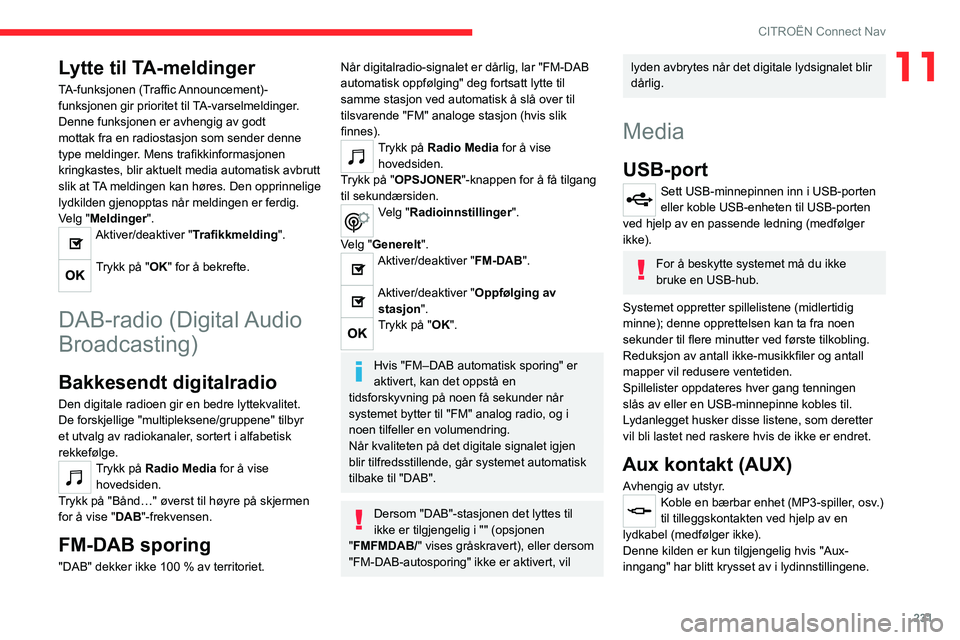
231
CITROËN Connect Nav
11Lytte til TA-meldinger
TA-funksjonen (Traffic Announcement)-
funksjonen gir prioritet til TA-varselmeldinger.
Denne funksjonen er avhengig av godt
mottak fra en radiostasjon som sender denne
type meldinger. Mens trafikkinformasjonen
kringkastes, blir aktuelt media automatisk avbrutt
slik at TA meldingen kan høres. Den opprinnelige
lydkilden gjenopptas når meldingen er ferdig.
Velg "Meldinger".
Aktiver/deaktiver "Trafikkmelding".
Trykk på "OK" for å bekrefte.
DAB-radio (Digital Audio
Broadcasting)
Bakkesendt digitalradio
Den digitale radioen gir en bedre lyttekvalitet.
De forskjellige "multipleksene/gruppene" tilbyr
et utvalg av radiokanaler, sortert i alfabetisk
rekkefølge.
Trykk på Radio Media for å vise
hovedsiden.
Trykk på "Bånd…" øverst til høyre på skjermen
for å vise "DAB"-frekvensen.
FM-DAB sporing
"DAB" dekker ikke 100 % av territoriet.
Når digitalradio-signalet er dårlig, lar "FM-DAB
automatisk oppfølging" deg fortsatt lytte til
samme stasjon ved automatisk å slå over til
tilsvarende "FM" analoge stasjon (hvis slik
finnes).
Trykk på Radio Media for å vise
hovedsiden.
Trykk på "OPSJONER"-knappen for å få tilgang
til sekundærsiden.
Velg "Radioinnstillinger ".
Velg "Generelt".
Aktiver/deaktiver "FM-DAB".
Aktiver/deaktiver "Oppfølging av stasjon".
Trykk på "OK".
Hvis "FM–DAB automatisk sporing" er
aktivert, kan det oppstå en
tidsforskyvning på noen få sekunder når
systemet bytter til "FM" analog radio, og i
noen tilfeller en volumendring.
Når kvaliteten på det digitale signalet igjen
blir tilfredsstillende, går systemet automatisk
tilbake til "DAB".
Dersom "DAB"-stasjonen det lyttes til
ikke er tilgjengelig i "" (opsjonen
"FMFMDAB/" vises gråskravert), eller dersom
"FM-DAB-autosporing" ikke er aktivert, vil
lyden avbrytes når det digitale lydsignalet blir
dårlig.
Media
USB-port
Sett USB-minnepinnen inn i USB-porten
eller koble USB-enheten til USB-porten
ved hjelp av en passende ledning (medfølger
ikke).
For å beskytte systemet må du ikke
bruke en USB-hub.
Systemet oppretter spillelistene (midlertidig
minne); denne opprettelsen kan ta fra noen
sekunder til flere minutter ved første tilkobling.
Reduksjon av antall ikke-musikkfiler og antall
mapper vil redusere ventetiden.
Spillelister oppdateres hver gang tenningen
slås av eller en USB-minnepinne kobles til.
Lydanlegget husker disse listene, som deretter
vil bli lastet ned raskere hvis de ikke er endret.
Aux kontakt (AUX)
Avhengig av utstyr.Koble en bærbar enhet (MP3-spiller, osv.)
til tilleggskontakten ved hjelp av en
lydkabel (medfølger ikke).
Denne kilden er kun tilgjengelig hvis "Aux-
inngang" har blitt krysset av i lydinnstillingene.
Page 234 of 276
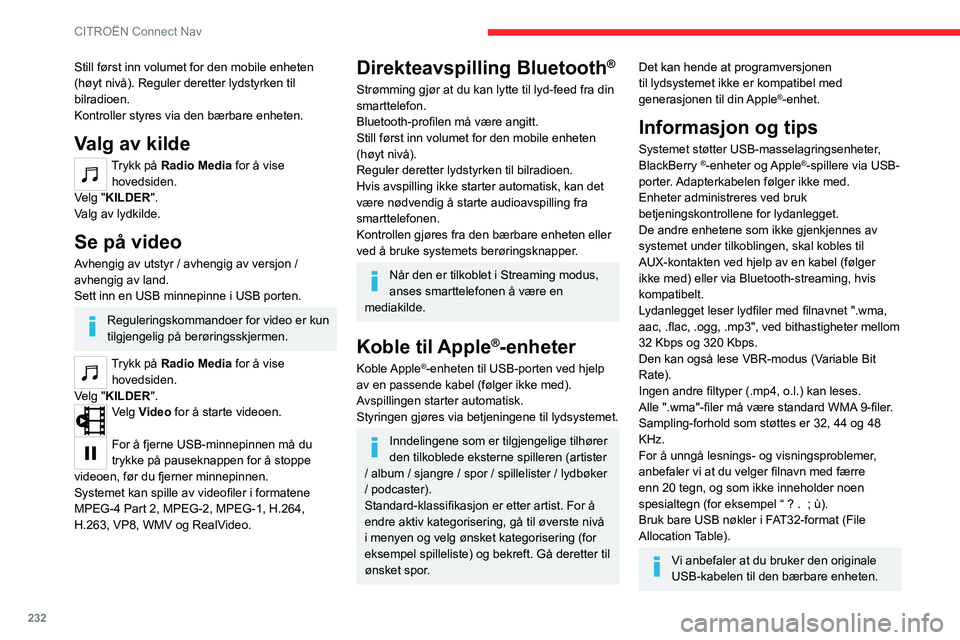
232
CITROËN Connect Nav
Still først inn volumet for den mobile enheten
(høyt nivå). Reguler deretter lydstyrken til
bilradioen.
Kontroller styres via den bærbare enheten.
Valg av kilde
Trykk på Radio Media for å vise
hovedsiden.
Velg "KILDER".
Valg av lydkilde.
Se på video
Avhengig av utstyr / avhengig av versjon /
avhengig av land.
Sett inn en USB minnepinne i USB porten.
Reguleringskommandoer for video er kun
tilgjengelig på berøringsskjermen.
Trykk på Radio Media for å vise
hovedsiden.
Velg "KILDER".
Velg Video for å starte videoen.
For å fjerne USB-minnepinnen må du
trykke på pauseknappen for å stoppe
videoen, før du fjerner minnepinnen.
Systemet kan spille av videofiler i formatene
MPEG-4 Part 2, MPEG-2, MPEG-1, H.264,
H.263, VP8, WMV og RealVideo.
Direkteavspilling Bluetooth®
Strømming gjør at du kan lytte til lyd-feed fra din
smarttelefon.
Bluetooth-profilen må være angitt.
Still først inn volumet for den mobile enheten
(høyt nivå).
Reguler deretter lydstyrken til bilradioen.
Hvis avspilling ikke starter automatisk, kan det
være nødvendig å starte audioavspilling fra
smarttelefonen.
Kontrollen gjøres fra den bærbare enheten eller
ved å bruke systemets berøringsknapper.
Når den er tilkoblet i Streaming modus,
anses smarttelefonen å være en
mediakilde.
Koble til Apple®-enheter
Koble Apple®-enheten til USB-porten ved hjelp
av en passende kabel (følger ikke med).
Avspillingen starter automatisk.
Styringen gjøres via betjeningene til lydsystemet.
Inndelingene som er tilgjengelige tilhører
den tilkoblede eksterne spilleren (artister
/ album / sjangre / spor / spillelister / lydbøker
/ podcaster).
Standard-klassifikasjon er etter artist. For å
endre aktiv kategorisering, gå til øverste nivå
i menyen og velg ønsket kategorisering (for
eksempel spilleliste) og bekreft. Gå deretter til
ønsket spor.
Det kan hende at programversjonen
til lydsystemet ikke er kompatibel med
generasjonen til din Apple
®-enhet.
Informasjon og tips
Systemet støtter USB-masselagringsenheter,
BlackBerry ®-enheter og Apple®-spillere via USB-
porter. Adapterkabelen følger ikke med.
Enheter administreres ved bruk
betjeningskontrollene for lydanlegget.
De andre enhetene som ikke gjenkjennes av
systemet under tilkoblingen, skal kobles til
AUX-kontakten ved hjelp av en kabel (følger
ikke med) eller via Bluetooth-streaming, hvis
kompatibelt.
Lydanlegget leser lydfiler med filnavnet ".wma,
aac, .flac, .ogg, .mp3", ved bithastigheter mellom
32 Kbps og 320 Kbps.
Den kan også lese VBR-modus (Variable Bit
Rate).
Ingen andre filtyper (.mp4, o.l.) kan leses.
Alle ".wma"-filer må være standard WMA 9-filer.
Sampling-forhold som støttes er 32, 44 og 48
KHz.
For å unngå lesnings- og visningsproblemer,
anbefaler vi at du velger filnavn med færre
enn 20 tegn, og som ikke inneholder noen
spesialtegn (for eksempel “ ? .
; ù).
Bruk bare USB nøkler i FAT32-format (File
Allocation Table).
Vi anbefaler at du bruker den originale
USB-kabelen til den bærbare enheten.